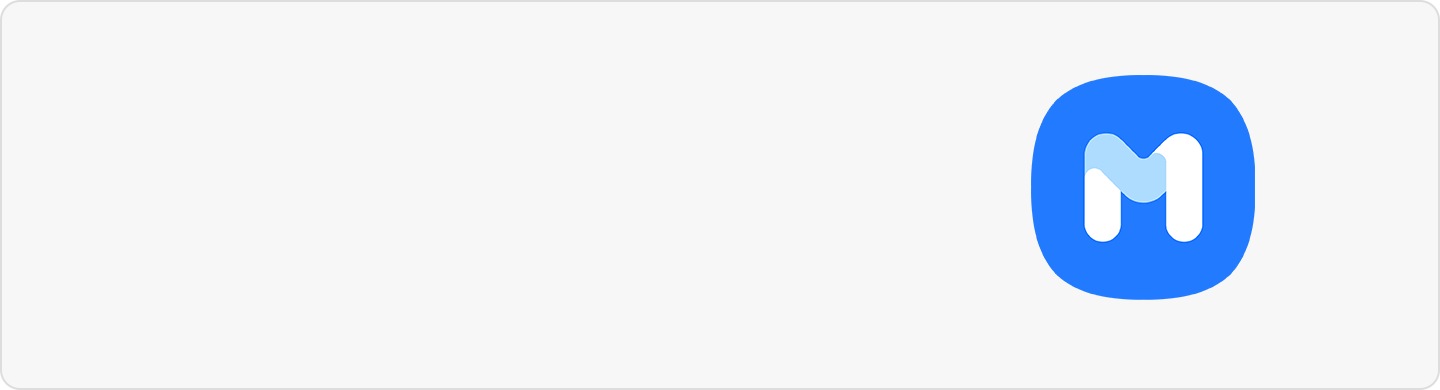Како да користите и да отклучите препознавање отпечаток на телефоните од серијата Galaxy S22
Сензорот за отпечаток на телефонот Galaxy овозможува погоден и сигурен начин за отклучување на телефонот и ги чува личните информации да бидат безбедни. Ако имате проблем со користењето на сензорот за отпечатоци, треба да проверите неколку работи.
Пред да се обидете со препораките дадени во продолжение, задолжително проверете дали софтверот на уредот и поврзаните апликации се ажурирани до најновата верзија. За ажурирање на софтверот од мобилниот уред, постапете според следниве чекори:
Чекор 1. Одете на Settings (Поставки) > Software update (Ажурирање на софтверот).
Чекор 2. Допрете на Download and install (Преземи и инсталирај).
Чекор 3. Следете ги упатствата на екранот.
Сигурност на отпечатоците на телефонот
Препознавање отпечаток користи уникатни карактеристики на отпечатокот за да ја подобри сигурноста на уредот. Користењето отпечаток за отклучување на телефонот е побрзо и попогодно отколку ПИН или лозинка. За да функционира препознавањето отпечаток, информациите за отпечатокот треба да бидат регистрирани и зачувани во уредот.
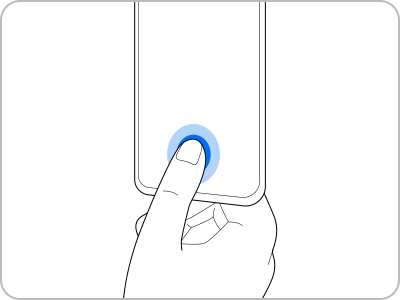
Забелешка: не користете ја функцијата за отпечаток под вода. Иако уредот е сертифициран со ниво на заштита IP68, препознавањето отпечаток на уредот е блокирано кога ќе биде под вода.
Откако уредот ќе го открие отпечатокот, кренете го прстот и ставете го пак на сензорот за препознавање отпечаток. Повторувајте го ова дејство дури не се регистрира отпечатокот успешно.
За подобро препознавање на отпечатокот
Кога ќе ги скенирате отпечатоците на уредот, внимавајте на следниве услови што може да влијаат врз успешноста на оваа карактеристика:
- Уредот може да не ги препознае отпечатоците поради брчки и лузни.
- Уредот може да не препознае отпечатоци од мали или тенки прсти.
- За да ја подобрите успешноста при препознавањето отпечатоци, регистрирајте ги отпечатоците од прстите коишто ги користите најчесто за да ги извршувате задачи на уредот.
- Уредот има вграден сензор за препознавање отпечатоци на долниот централен дел од екранот. Водете сметка дека штитникот на екранот или екранот на допир во областа на сензорот за препознавање не треба да бидат изгребани или оштетени од предмети, како на пример монети, клучеви, пенкала и обетки.
- Водете сметка дека областа на сензорот за препознавање отпечаток на долниот централен дел треба да биде чиста и сува.
- Ако го свиткате прстот или го користите врвот од прстот, уредот може да не ги препознае отпечатоците. Притиснете на екранот така што отпечатокот ќе се рашири над широката површина од областа за препознавање отпечаток.
Отклучување на екранот со отпечатоци
Може да го отклучите екранот со отпечаток наместо да користите шема, ПИН или лозинка.
Чекор 1. На екранот Поставувања допрете на Биометрија и безбедност > Отпечатоци од прст.
Чекор 2. Отклучете го екранот со веќе поставениот начин за заклучување на екранот.
Чекор 3. Допрете на прекинувачот Отклучув. со отп. на прст за да го активирате. На заклучениот екран, ставете го прстот врз сензорот за препознавање отпечаток и скенирајте го отпечатокот.
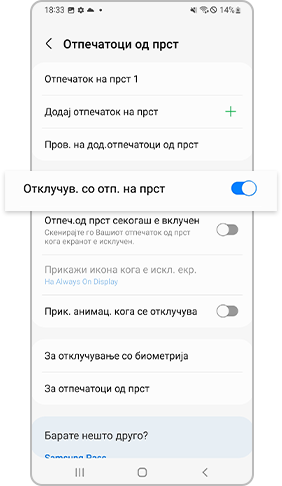
Овозможување видливост на иконата за отпечаток
Поставете го уредот да ја покажува или сокрива иконата за препознавање отпечаток кога ќе допрете на екранот дури е исклучен.
Чекор 1. На екранот Поставувања допрете на Биометрија и безбедност > Отпечатоци од прст.
Чекор 2. Отклучете го екранот со веќе поставениот начин за заклучување на екранот.
Чекор 3. Допрете на Прикажи икона кога е искл. екр. и изберете опција.
Бришење на регистрираните отпечатоци
Може да ги избришете регистрираните отпечатоци.
Чекор 1. На екранот Поставувања допрете на Биометрија и безбедност > Отпечатоци од прст.
Чекор 2. Отклучете го екранот со веќе поставениот начин за заклучување на екранот.
Чекор 3. Изберете отпечаток за бришење и допрете на Отстрани.
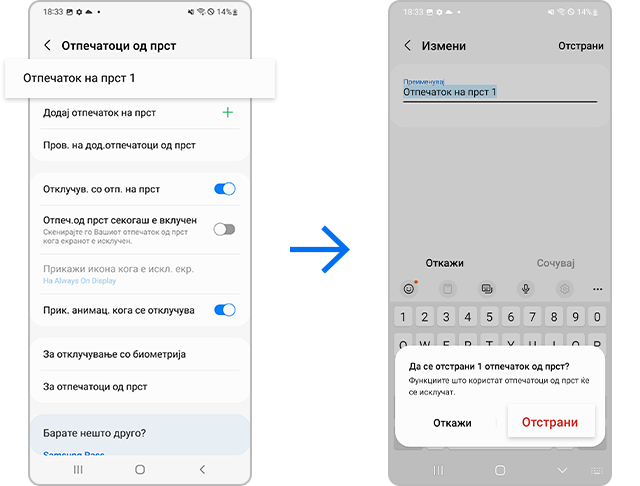
Ако одберете препознавање со биометрика, којашто вклучува препознавање отпечатоци и лице, за да го отклучите телефонот, сепак во некои случаи може да се јави екран на кој се бара да внесете ПИН, шема или лозинка наместо препознавање отпечатоци и лице согласно политиката на оперативниот систем Android.
- Доколку сте го користеле и отклучувале уредот со помош на биометрика, вклучувајќи препознавање отпечатоци и лице, во последните 24 часа.
- Доколку поминале 4 часа без дополнително дејство за отклучување откако сте го отклучиле уредот со препознавање отпечатоци или лице.
- Доколку поминале 72 часа откако сте го отклучиле уредот со помош на ПИН, шема или лозинка иако бил поставен отпечаток како начин на отклучување.
Ова е наменска реакција за зголемена сигурност на уредот. Освен тоа, може да користите само ПИН, шема или лозинка за отклучување на екранот откако ќе го престартувате уредот или ако не сте го користеле уредот повеќе од 24 часа.
За да се намали шумот којшто може да биде генериран кога екранот е вклучен или исклучен, има задоцнување од 0,3 секунди пред да се иницијализира поврзаниот модул за допир. Поради тоа, ако се обидете со препознавање на отпечатокот веднаш штом ќе го вклучите или исклучите екранот, уредот може да не го препознае веднаш отпечатокот правилно. Обидете се уште еднаш и карактеристиката би требало да функционира.
За да избегнете ненамерно препознавање отпечаток, треба да ја оневозможите карактеристиката Секогаш вклучено препознавање отпечаток. Ако е овозможена функцијата, телефонот ќе продолжи да го скенира отпечатокот сè додека го држите телефонот. Тоа може да предизвика несакани вибрации или отклучување. Доколку мислите дека оваа карактеристика е непогодна за користење, следете ги чекорите подолу за да ја оневозможите карактеристиката.
Чекор 1. Активирајте ја апликацијата Поставувања и допрете на Биометрија и безбедност.
Чекор 2. Допрете на Отпечатоци од прст.
Чекор 3. Исклучете го прекинувачот којшто е веднаш до Секогаш вклучен отпечаток.
Забелешка:
- Сликите од екраните на уредот и менијата може да се разликуваат зависно од моделот на уредот и верзијата на софтверот.
- Ако ставите нова фолија или стаклен штитник за екранот, ќе треба повторно да ги регистрирате отпечатоците. Кога ќе го регистрирате или скенирате отпечатокот, користете го највисокиот централен дел од отпечатокот или најзакривениот дел од отпечатокот.
- Ако има шаблони, испакнатини, точки итн. на површината од заштитната фолија или стаклениот штитник на екранот, или ако користите производ од трета страна кој не е сертифициран за компатибилност, карактеристиката за препознавање отпечатоци може да не работи правилно. Треба да ја проверите компатибилноста или точноста за препознавање пред употреба.
- Сертифицираниот штитник на екранот е достапен и на интернет и во продавниците од Samsung. Дознајте повеќе за тоа Како да го ставите штитникот на екранот.
Благодариме за повратните информации
Одговори на сите прашања.
Code to Open Chat Window